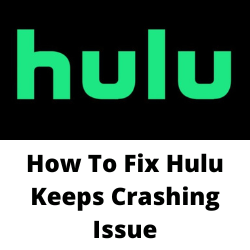Czy doświadczasz Hulu, ciągle się rozbija? Istnieje kilka czynników, które CNA powodują ten problem, takich jak słabą szybkość połączenia internetowego, błędy w aplikacji Hulu, uszkodzona pamięć podręczna i dane, a nawet problemy z serwerami Hulu. Aby rozwiązać ten problem, musisz wykonać kilka kroków rozwiązywania problemów.
Hulu to popularna usługa treści przesyłania strumieniowego internetowego, która oferuje ogromną bibliotekę filmów i programów telewizyjnych z kilku sieci, takich jak ABC, NBC, FX Networks. Ma również własną treść o nazwie Hulu Original Programing. Aby uzyskać dostęp do tej usługi, musisz pobrać aplikację Hulu na urządzeniu z Androidem, urządzeniu Apple lub Smart TV. Sama aplikacja można jednak pobrać bezpłatnie, aby uzyskać dostęp do usługi, aby zasubskrybować plan.
Hulu ciągle się zawiesza lub zamyka lub zabiera mnie na ekran główny


Jednym z problemów, które możesz napotkać podczas korzystania z aplikacji Hulu, jest problem z awarią. Może się to zdarzyć na urządzeniu z Androidem, Samsung Smart TV, Fire Stick, a nawet urządzeniu Apple. Kiedy tak się dzieje, możesz oglądać dowolne programy.
Oto, co musisz zrobić, aby naprawić Hulu, ciągle się rozbija.
Rozwiązanie 1: Całkowicie ponownie uruchom Hulu
Jednym z głównych powodów, dla których Hulu ciągle się rozbija, jest usterka w samej aplikacji Hulu. Ponowne uruchomienie Hulu rozwiązuje ten problem, ponieważ wyeliminuje on wszelkie uszkodzone dane tymczasowe, które powodują problem z awarią.
Najlepszym sposobem na całkowite ponowne uruchomienie Hulu jest wyłączenie używanego urządzenia. Zostaw to na co najmniej minutę, a następnie ponownie włącz go i uruchom aplikację Hulu.
Spróbuj sprawdzić, czy nadal występuje problem z awarią Hulu.
Rozwiązanie 2: Cykl zasilania urządzenie strumieniowe
Jedną z pierwszych rzeczy, które musisz zrobić, gdy doświadczasz problemu z awarią Hulu, jest wykonanie cyklu mocy na urządzeniu. Cyklowanie zasilania nie tylko odświeży system operacyjny urządzenia, ale także odświeży aplikację Hulu.
zasilanie urządzenia strumieniowego
Odłącz router od gniazda.
Odłącz telewizor lub urządzenie streamingowe od źródła zasilania.
Poczekaj na 3-5 minut, a następnie wtyczni routerze i pozwól mu się całkowicie uruchomić.
Podłącz telewizor lub urządzenie do przesyłania strumieniowego i uruchom go.
Gdy telewizor lub urządzenie streamingowe jest całkowicie uruchomione, Podłącz telewizor do Wi -Fi.
Uruchom aplikację Hulu i sprawdź, czy to naprawa Hulu kopiąca Cię w wydanie na ekranie główne.
Rozwiązanie 3: Serwery Hulu mogą mieć awarię
Jednym z powodów, dla których nie będziesz mógł korzystać z Hulu, jest awaria serwera. Chociaż nie jest to powszechne zdarzenie, a kiedy tak się nie stanie, nie będziesz w stanie uzyskać dostępu do Twojej usługi. Yuo może korzystać z niektórych popularnych stron internetowych stron trzecich, takich jak Downdetector, aby sprawdzić, czy serwery Hulu są na dole. Jeśli tak, musisz poczekać, aż zostanie to rozwiązane.
Rozwiązanie 4: Sprawdź swoje połączenie internetowe
Istnieje możliwość, że aplikacja Hulu zawiesza się z powodu złego połączenia internetowego. Musisz mieć następującą prędkość, aby mieć lepsze wrażenia z oglądania.
3 Mb/s do przesyłania strumieniowego treści Hulu
8 Mbps dla strumieni na żywo
16 Mbps dla zawartości 4K HDR
Możesz sprawdzić status swojej prędkości Internetu za pomocą internetowych checkerów prędkości, takich jak Speedtest.net.
Sprawdzanie prędkości Internetu
- Otwórz przeglądarkę telefonu komórkowego.
- Przejdź do SpeedTest.net.
- Kliknij Go.
Zwróć uwagę na wyniki ping, pobierz i prześlij. Te wyniki określi, czy twoje połączenie jest dobre.
Jeśli masz niestabilne połączenie internetowe, możesz sprawdzić, czy jest to spowodowane przez sprzęt sieciowy, wykonując następujące kroki.
Wyłącz swoje urządzenie mobilne.
Odłącz swój modem i router od źródła zasilania.
Poczekaj chwilę, a następnie podłącz swój modem i router z powrotem do źródła zasilania.
Poczekaj, aż światła się włączą.
Włącz swoje urządzenie mobilne.
Ponownie podłącz urządzenie z Androidem do Internetu.
Oto kilka wskazówek, aby uzyskać stabilne połączenie internetowe.
Spróbuj odłączyć inne urządzenia podłączone do routera Wi-Fi. To pozwoli Twojemu urządzeniu korzystać z maksymalnej przepustowości internetowej.
Podejdź bliżej routera. Umożliwi to urządzeniu uzyskanie znacznie silniejszego sygnału Wi-Fi.
Jeśli masz router z podwójnym zespołem, spróbuj połączyć się z zespołem 5 GHz zamiast zespołu 2,4 GHz.
Rozwiązanie 5: wyloguj wszystkie urządzenia podłączone do konta Hulu
Jednym z czynników, który może spowodować zamknięcie aplikacji Hulu, jest to, że maksymalna liczba urządzeń została już osiągnięta. Zwykle tylko dwa urządzenia mogą zalogować się na konto Hulu, a jeśli potrzebujesz dodatkowych urządzeń do dodania, będziesz musiał zapłacić za to dodatkowo.
logowanie ze wszystkich urządzeń
- Za pomocą przeglądarki internetowej odwiedź stronę internetową Hulu.
- Zaloguj się za pomocą swoich poświadczeń.
- Kliknij ikonę użytkownika i wybierz Konto.
- W sekcji konta otwórz urządzenia zarządzania i kliknij przycisk Usuń przed każdym urządzeniem.
Rozwiązanie 5: Clear Hulu App Cache
Jeśli aplikacja Hulu ma pewne uszkodzone dane buforowane, jest bardzo prawdopodobne, że to powoduje problem z awarią. Musisz usunąć te buforowane dane przechowywane przez aplikację, aby rozwiązać ten problem.
Clear Cache of Hulu App
- Na pilocie naciśnij przycisk Home.
- Aktywuj ustawienia.
- Przejdź do sekcji aplikacji.
- Przejdź do aplikacji systemowych.
- Wybierz Hulu.
- Aby potwierdzić, wybierz opcję Clean Cache i naciśnij OK.
Rozwiązanie 6: Ponownie zainstaluj aplikację Hulu
Jednym z powodów, dla których aplikacja Hulu się zawiesi, jest to, że ma błędy. Aby to naprawić, musisz odinstalować Hulu, a następnie ponownie zainstalować Hulu.
Ponownie zainstaluj Hulu na urządzeniu z Androidem
- Otwórz szufladę aplikacji i zlokalizuj Hulu.
- Naciśnij i przytrzymaj ikonę aplikacji, aż ekran opcji wyświetli się.
- Stuknij na odinstalowanie.
- Otwórz sklep Google Play, a następnie ponownie zainstaluj Hulu.
Ponownie zainstalowanie Hulu na urządzeniu iOS
- Otwórz ekran główny.
- przejdź do aplikacji Hulu.
- Stuknij i przytrzymaj ikonę aplikacji, aby uzyskać dostęp do opcji.
- Kliknij Aplikację Usuń, aby odinstalować Hulu.
- Otwórz App Store i ponownie zainstaluj Hulu
Fix Hulu ciągle się rozbija Samsung Smart TV
Jeśli Hulu zawiesza się na telewizji Samsung, oto zalecane kroki rozwiązywania problemów.
Cold Bot swój Samsung TV
- Naciśnij i przytrzymaj przycisk zasilania na pilocie Samsung TV, aż zobaczysz logo Samsung.
- Po uruchomieniu telewizora spróbuj sprawdzić, czy aplikacja Hulu działa.
Wyczyść pamięć podręczną aplikacji Hulu
- Naciśnij przycisk Home na pilocie.
- Otwórz ustawienia.
- Przejdź do aplikacji.
- Przejdź do aplikacji systemowych.
- Poszukaj Hulu i wybierz go.
- Wybierz opcję Wyczyść pamięć podręczną i naciśnij OK, aby potwierdzić.
Fix Hulu ciągle się rozbija TV
Jeśli Hulu rozbija się na patyku przeciwpożarowym, oto, co musisz zrobić.
zaktualizuj oprogramowanie Fire TV
- Przejdź do menu Ustawienia.
- Wybierz mój telewizor Fire z listy alternatyw.
- Wybierz z menu rozwijanego.
- Wybierz sprawdź aktualizacje z menu rozwijanego. Pobierz i zainstaluj wszelkie dostępne aktualizacje. Ok, aby potwierdzić.
Uruchom ponownie swój strój TV Fire
- Naciśnij i przytrzymaj przyciski Wybierz i odtwarzaj/pauza na pilocie przez 10 sekund.
- Po ponownym uruchomieniu otwórz aplikację Hulu i sprawdź, czy Hulu wciąż się zawiesza.
często zadawane pytania
- Dlaczego Hulu wciąż się rozbija w moim inteligentnym telewizorze?
Jest prawdopodobne, że Twój Smart TV nie ma zainstalowanej najnowszej wersji oprogramowania. Może to być również spowodowane przestarzałą aplikacją Hulu.
- Dlaczego aplikacja Hulu wciąż uruchamia?
Spróbuj sprawdzić, czy funkcja automatycznego wyłączenia aplikacji jest włączona.
Otwórz Hulu na urządzeniu i przejdź do ustawień.
Znajdź „Zatrzymaj telewizję na żywo, gdy nieaktywna” i wyłącz go. - otrzymuję błąd ładowania w aplikacji Hulu
Aby to naprawić, musisz wyczyścić pamięć podręczną i dane aplikacji. Powinieneś również spróbować usunąć urządzenie ze strony konta i dodać je ponownie.
- Czy Hulu jest dostępny w Xbox Series X?
Tak, Hulu jest dostępny na platformie Xbox Series X.
- ilu użytkowników może jednocześnie uzyskać dostęp do Hulu?
Domyślnie tylko dwie osoby mogą mieć dostęp do konta Hulu w tym samym czasie na dwóch różnych urządzeniach.